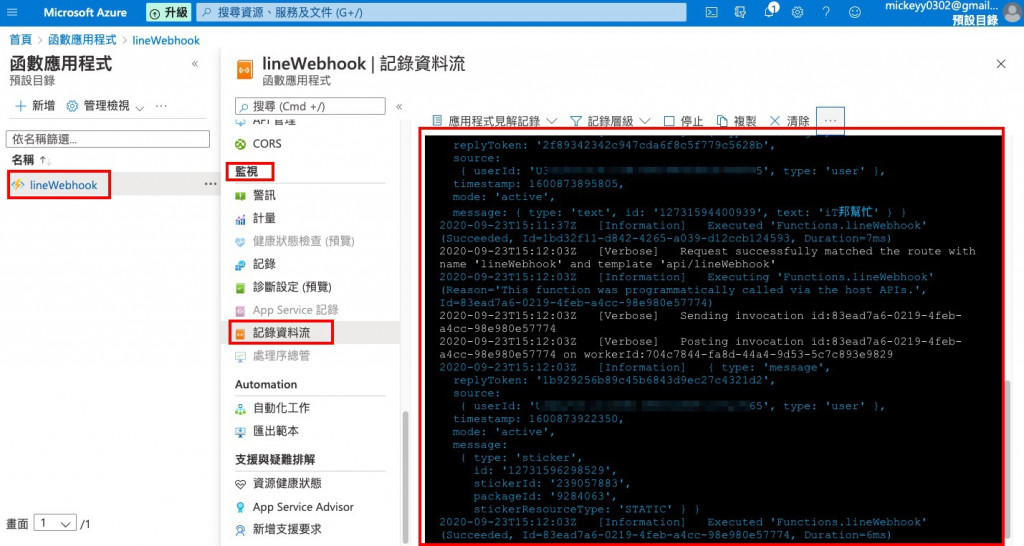今天開始透過Azure Functions 使用 LINE Messaging API 部署程式處理來自Line官方帳號的事件
首先前往 LINE Developers官網登入後申請官方帳號
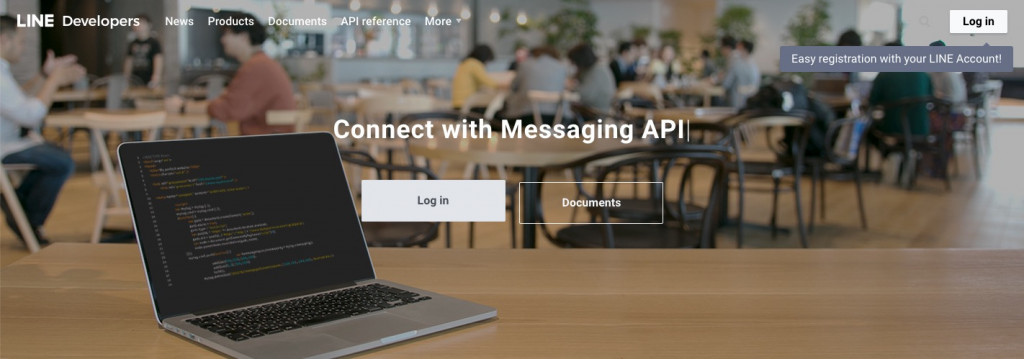
填寫官方帳號基本資訊建立帳號後,記得啟用Webhook選項如下圖: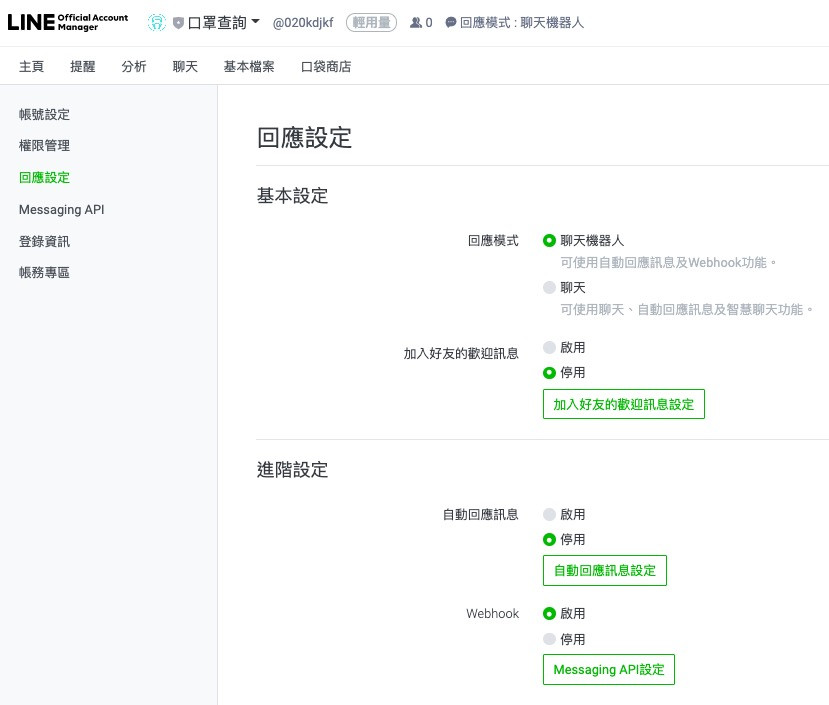
接下來我們要開始使用Azure Functions 來部署LINE Messaging API程式來處理用戶的Webhook Event
首先終端機前往前幾天已經建立好了 lineWebhook 專案路徑後(可參考Day [5] Azure Functions - 使用CLI 建構本地專案)
輸入 npm install @line/bot-sdk --save
$ npm install @line/bot-sdk --save
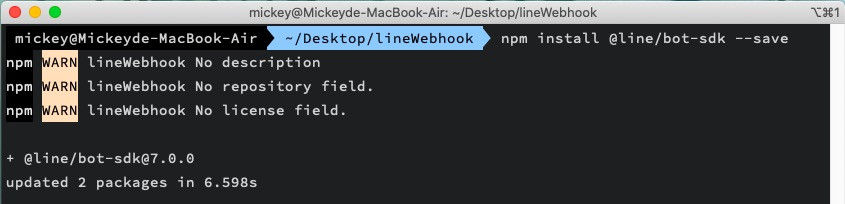
即可在functions專案中使用LINE Messaging API,我們先修改index.ts程式來測試使用LINE Messaging API
channelSecret, channelAccessToken資訊可在line官方帳號設定畫面中取得
import { AzureFunction, Context, HttpRequest } from "@azure/functions"
import { WebhookEvent, validateSignature } from "@line/bot-sdk"
export const LINE = {
channelSecret: "<YOUR_CHANNEL_SECRET>",
channelAccessToken: "<YOUR_CHANNEL_ACCESS_TOKEN>"
};
const lineWebhook: AzureFunction = async function (context: Context, req: HttpRequest): Promise<void> {
const signature: string = req.headers["x-line-signature"]
if (validateSignature(JSON.stringify(req.body), LINE.channelSecret, signature)) {
const events = req.body.events as Array<WebhookEvent>
for (const event of events) {
context.log(event)
}
}
context.res = { status: 200, body: 'ok' };
};
export default lineWebhook;
修改將functions部署至Azure 步驟可參考: Day [7] Azure Functions-將函式部署至Azure
在終端機輸入:
$ npm run build:production
$ func azure functionapp publish lineWebhook
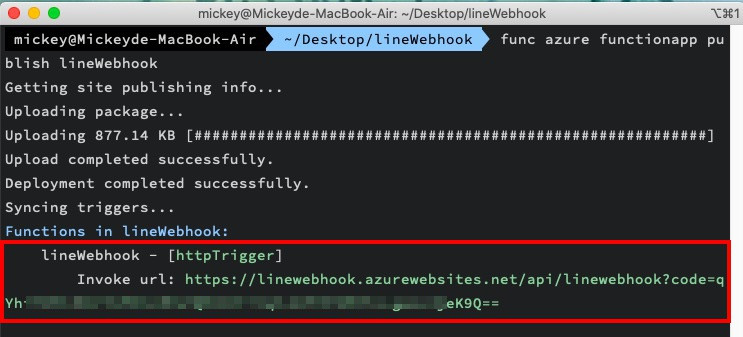
部署成功後將 lineWebhook url 填入官方帳號的Webhook settings-Webhook URL 如下圖: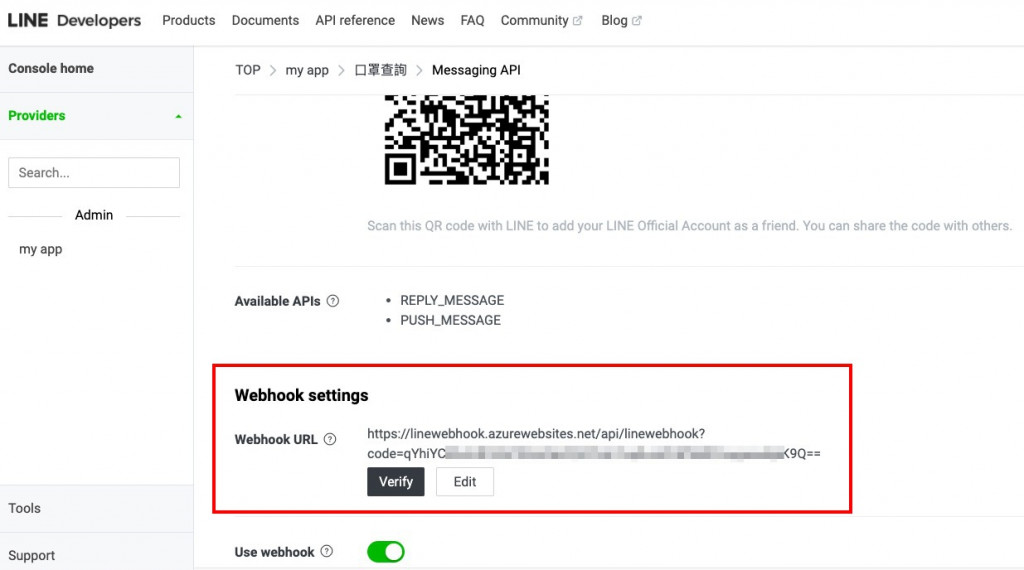
設定後加入line官方帳號好友輸入訊息測試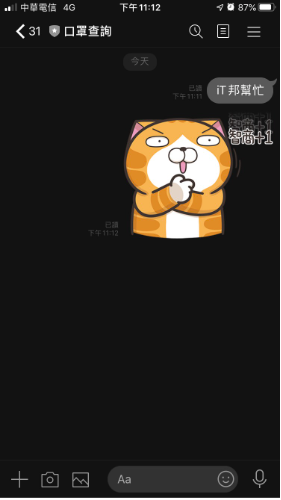
輸入後可登入Microsoft Azure入口,進入Functions服務點選該函式->監視->記錄資料流,可看到來自lineWebhook的事件資訊即測試成功。